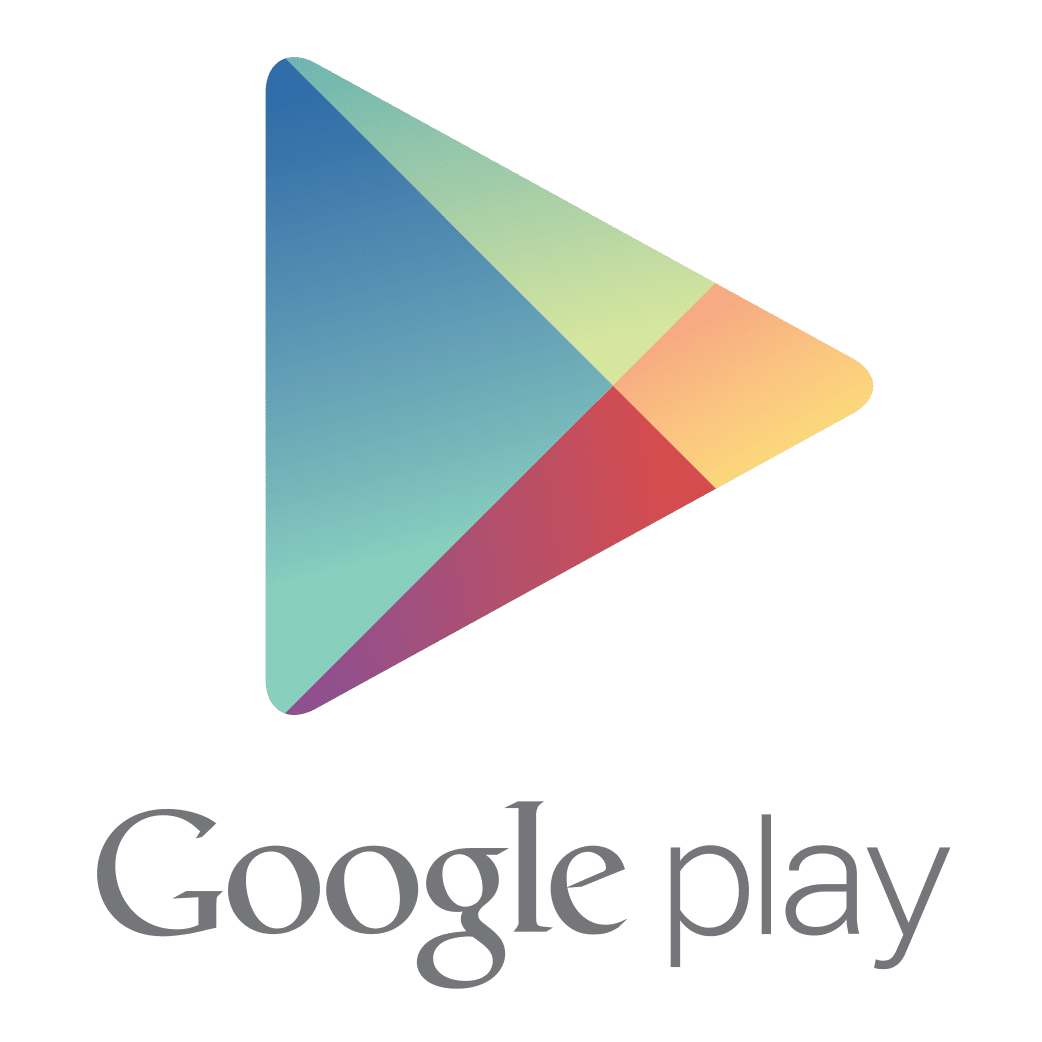Connexion à Google Play C’est la pierre angulaire du système numérique pour le contenu Google et est devenu une partie importante d’Android, atteignant presque tous les appareils Android, et grâce aux services Play, il est capable de résoudre de nombreux problèmes Android, en particulier en ce qui concerne les mises à jour et la sécurité, la connexion à Google Play est notre sujet dans cet article, Alors, ne manquez pas de connaître les détails sur le site Web de Zada.
Vous pouvez maintenant, via l’ordinateur, créer un compte pour vous sur Google Play pour profiter des applications qui sont utilisées et les fournir aux clients du magasin, et pour connaître tous les détails, vous pouvez visiter un article: Comment créer un compte Google Play par téléphone ou ordinateur
Vous trouverez dans cette rubrique ..
Table des matières
Qu’est-ce que Google Play?
- Google Play est une bibliothèque de contenu accessible sur plus de plates-formes que presque toutes les autres plates-formes.
- Né sous le nom d’Android Market, il a été développé à partir d’une simple maison d’applications et est désormais le seul magasin d’applications, de livres, de films, de musique et d’émissions de télévision.
- En gros, tout et tout, vous pouvez l’acheter et l’utiliser sur votre téléphone ou tablette Android.
Connexion à Google Play
- Pour profiter des services Google Play, vous devez vous connecter à votre compte, ce qui signifie compte Google pour la messagerie électronique, et également utilisé pour YouTube.
- Si vous avez un compte enregistré avec Google, vous devez vous connecter, entrer votre nom d’utilisateur et votre mot de passe, puis aller.
- Si vous êtes un nouvel utilisateur, vous devez créer un nouveau compte, suivez les étapes ci-dessous pour créer un compte Google.
- Ouvrez la page Google sur google.com.
- Choisissez Connexion, et sur cette page, choisissez Créer un nouveau compte.
- Entrez votre nom et le nom de l’e-mail souhaité, qui sera @ gmail.com.
- Définissez un mot de passe complexe d’au moins huit éléments, dont un nombre, une lettre majuscule (majuscule), ainsi que l’un des signes, qui est l’un des moyens de sécuriser le compte.
- Vous avez maintenant un compte Google à partir duquel vous vous connecterez à l’application Google Play et profiterez de tous ses services.
- Le même compte vous permet également d’envoyer des e-mails pour recevoir et envoyer des e-mails sur Gmail.
- Un compte et plusieurs services, c’est google en bref, il vous suffit de savoir que le même compte vous permet de vous connecter à YouTube et de profiter de regarder des vidéos.
Et ne manquez pas de vous familiariser avec le programme de récupération de fichiers supprimés pour Android à travers le sujet: Programme de récupération de fichiers supprimés pour Android
Téléchargez et gérez des applications depuis Google Play
- La première chose que vous voulez faire lorsque vous obtenez un nouveau téléphone Android est de télécharger de nouvelles applications ou de réinstaller les applications que vous aviez auparavant sur un autre téléphone.
- C’est facile à faire et il existe de nombreux outils pour vous aider à y parvenir.
- Qu’il s’agisse de votre premier smartphone ou du premier téléphone Android que vous possédez, il y a beaucoup de choses que vous allez adorer ici.
- Et tout commence par trouver des applications pour peupler ce nouveau téléphone (ou tablette).
- Google Play est la boutique d’applications gérée par Google, et c’est également un élément important de la sécurité Android car il analyse les applications avant et après leur téléchargement et les surveille pour toute activité inhabituelle.
- Cela peut devenir un peu délicat lors de la première ouverture de Google Play, mais ne vous inquiétez pas, nous sommes là pour vous aider à démarrer.
Comment rechercher des applications sur Google Play
- Si vous connaissez déjà le nom de l’application que vous recherchez ou si vous avez un type d’application spécifique à l’esprit, vous pouvez le rechercher au lieu de parcourir les catégories d’applications.
- Appuyez sur l’icône de l’application Google Play sur votre écran d’accueil.
- Cliquez sur la barre de recherche blanche en haut de l’écran.
- Saisissez le nom de l’application (ou du type d’application) que vous recherchez.
- Appuyez sur l’icône de recherche sur le clavier (elle doit être à la position de la touche Entrée) et cela ressemble à une loupe.
Comment parcourir les applications dans Google Play
- Vous pouvez parcourir les meilleurs classements de contenu Google Play pour essayer de trouver une nouvelle application que vous souhaitez installer.
- Appuyez sur l’icône Google Play sur votre écran d’accueil.
- Cliquez sur Top Labels en bas de l’onglet sur la page d’accueil.
- Vous êtes maintenant prêt à parcourir les classements des nouvelles applications.
- Faites glisser votre doigt vers la gauche et la droite entre les classements pour obtenir le Top Free Top Payé, le Top Grossing Top New Free, Top New Paid et Trending.
- Vous pouvez également parcourir Google Play par catégorie.
- Appuyez sur l’icône Google Play sur votre écran d’accueil.
- Cliquez sur Catégories sous les onglets Accueil / Jeux.
- Cliquez sur la catégorie que vous souhaitez parcourir.
- Maintenant, certaines catégories d’applications ne sont qu’une série des catégories les plus importantes, qui ont été réduites à cette catégorie d’applications, mais les autres catégories sont caractérisées par des applications, des sous-catégories en plus des classifications les plus importantes pour cette catégorie.
- Une fois que vous avez trouvé une application que vous aimez, il est temps de l’installer.
Lisez également comment ouvrir facilement une serrure sans clé via le sujet: Comment ouvrir facilement une serrure sans clé
Comment télécharger des applications gratuites sur Google Play
- Appuyez sur une application dans les résultats de recherche ou les catégories.
- Cliquez sur Lire la suite, et regardez la description et les commentaires de l’application pour vous assurer que l’application vous convient.
- Cliquez sur installer.
- L’application va maintenant se télécharger et s’installer elle-même, généralement en quelques minutes en fonction de la taille de l’application et de la vitesse de téléchargement.
- Si vous utilisez un ancien appareil Android, vous devez accepter les autorisations de l’application avant de la télécharger.
- Lisez les autorisations avant de cliquer sur OK.
- Une fois l’application installée, un bouton Ouvrir apparaîtra au même endroit que le bouton d’installation précédemment.
Lors de notre voyage, je vous propose également plus d’informations sur les applications de retouche photo pour tous les appareils mobiles via le sujet: Meilleures applications de retouche photo pour Android et iPhone
Comment acheter des applications payantes sur Google Play
- Le processus d’achat d’une application payante est différent du téléchargement d’une application gratuite, et cela se passe comme suit:
- Cliquez sur l’application que vous souhaitez acheter.
- Cliquez sur le prix pour afficher vos options de paiement.
- Votre mode de paiement par défaut sera affiché.
- Si vous souhaitez modifier votre mode de paiement, cliquez sur la flèche vers le bas à côté de votre mode de paiement actuel.
- Cliquez sur Modes de paiement.
- Cliquez sur l’un des modes de paiement que vous avez créés.
- Si vous ne possédez pas de compte, vous serez invité à ajouter une carte de crédit ou un compte PayPal.
- Cliquez sur acheter.
- Confirmez le mot de passe Google Play ou utilisez votre empreinte digitale pour confirmer l’achat.
- Le lot est traité et le téléchargement démarre.
- Cliquez sur Continuer pour fermer la fenêtre.
Voici les 9 meilleurs programmes pour récupérer des photos supprimées du téléphone via le sujet: Programme pour récupérer des photos supprimées du téléphone (les 9 meilleurs programmes)
Comment mettre à jour les applications Google Play
- Les applications ont besoin de mises à jour de temps en temps, et si vous devez mettre à jour vos applications manuellement, voici comment le faire.
- Appuyez sur l’icône Google Play sur votre écran d’accueil.
- Faites glisser votre doigt depuis le bord gauche de l’écran ou cliquez sur l’icône de menu Trois polices dans la barre blanche supérieure pour ouvrir le menu.
- Cliquez sur Applications et jeux.
- Une application nécessitant des mises à jour apparaîtra en haut de la liste.
- Pour mettre à jour une seule application, appuyez sur la zone de mise à jour à côté de l’application.
- Appuyez sur Tout mettre à jour pour mettre à jour toutes les applications nécessitant des mises à jour.
Ici, voici comment récupérer des vidéos supprimées du téléphone via le sujet: Récupérer des vidéos supprimées du téléphone
Comment activer la mise à jour automatique dans Google Play
- Au lieu de mettre à jour manuellement les applications, ce qui est facile à oublier, Google Play est configuré pour mettre à jour automatiquement les applications lorsque vous êtes connecté au Wi-Fi.
- Si vous préférez que les mises à jour soient installées automatiquement, même lorsque vous utilisez des données cellulaires – ou pas de mise à jour automatique du tout – vous pouvez facilement modifier le paramètre.
- Faites glisser votre doigt depuis le bord gauche de l’écran ou cliquez sur l’icône de menu Trois polices dans la barre blanche supérieure pour ouvrir le menu.
- Faites défiler vers le bas et appuyez sur Paramètres.
- Cliquez sur Mettre à jour les applications automatiquement.
- Pour désactiver la mise à jour automatique, sélectionnez Ne pas mettre à jour automatiquement les applications.
- Pour activer la mise à jour automatique des données cellulaires, sélectionnez Mise à jour automatique à tout moment.
- S’il y a des applications individuelles que vous ne souhaitez pas mettre à jour automatiquement, vous pouvez les désactiver de la mise à jour automatique, tout en permettant à vos autres applications de rester à jour.
- Cliquez sur l’application que vous ne souhaitez pas mettre à jour automatiquement.
- Appuyez sur l’icône de menu à trois points dans le coin supérieur droit de l’écran (à côté de l’icône de recherche).
- Cliquez pour désactiver Activer la mise à jour automatique.
Je vous propose également la meilleure application pour récupérer des photos supprimées du téléphone via le sujet: Application pour récupérer des photos supprimées du téléphone
Comment désinstaller des applications de Google Play
- Appuyez sur l’icône Google Play sur votre écran d’accueil.
- Cliquez sur l’icône de menu à trois lignes dans la barre blanche supérieure pour ouvrir le menu.
- Cliquez sur Applications et jeux.
- Cliquez sur l’application que vous souhaitez désinstaller.
- Appuyez sur Désinstaller.
- Pour certaines applications payantes dans la fenêtre de remboursement, cette zone peut indiquer Remboursements à la place.
- Une fenêtre s’ouvre pour confirmer que vous souhaitez désinstaller l’application.
- Cliquez sur OK.
- L’application va maintenant se désinstaller et se supprimer de l’appareil.
Je vous propose également lors de notre voyage plus d’informations sur le transfert de noms d’Android vers Android à travers le sujet: Transférer des noms d’Android vers Android sans utiliser d’applications
Comment supprimer des applications de votre bibliothèque d’applications
- Si vous installez une application et que vous ne l’aimez pas et que vous la désinstallez, elle est toujours jointe à l’historique des applications dans la section Bibliothèque des applications et des jeux.
- Si vous ne voulez plus l’application sur cette liste, voici comment vous en débarrasser.
- Appuyez sur le X à droite du bouton Installer dans l’application que vous souhaitez supprimer de votre bibliothèque.
- Une fenêtre apparaîtra vous demandant de confirmer que vous souhaitez le supprimer de votre bibliothèque.
- Cliquez sur OK.
Si vous souhaitez restaurer votre compte Google sur un téléphone mobile, vous pouvez désormais le faire en plusieurs étapes que nous avons collectées pour vous à travers un article: Comment récupérer un compte Google sur un téléphone Android
Nous connaissons maintenant la plupart des possibilités dont dispose un utilisateur en se connectant à Google Play, et nous connaissons également les nombreuses possibilités offertes par un compte Google.